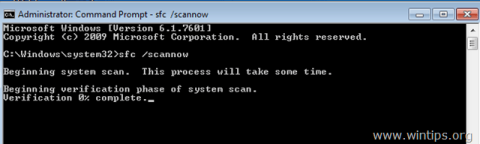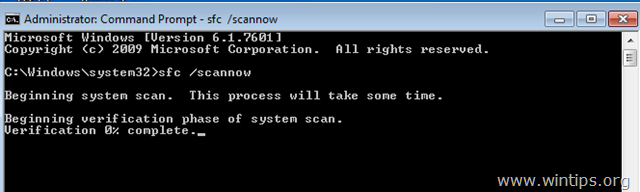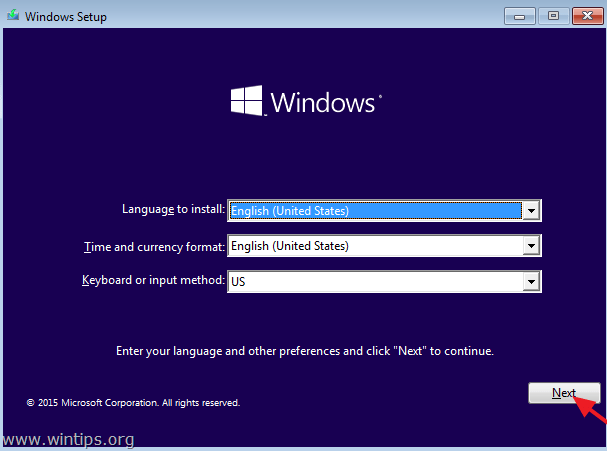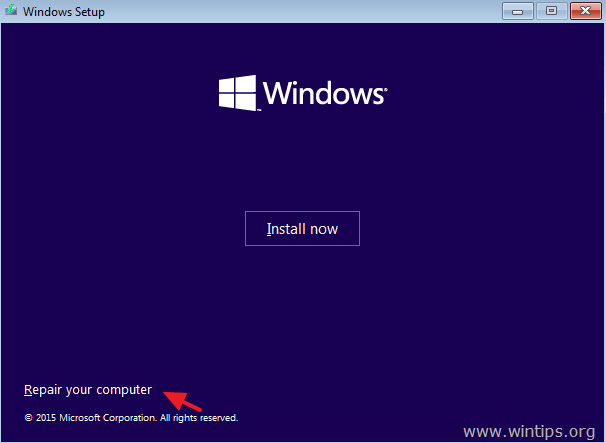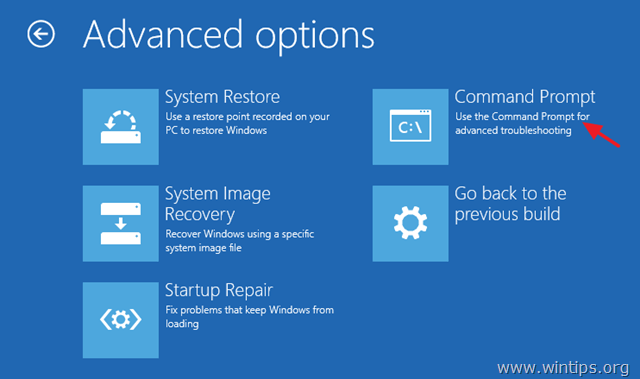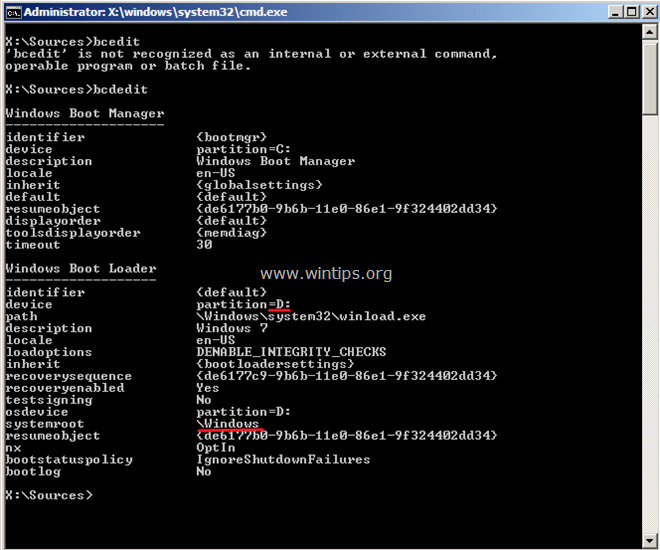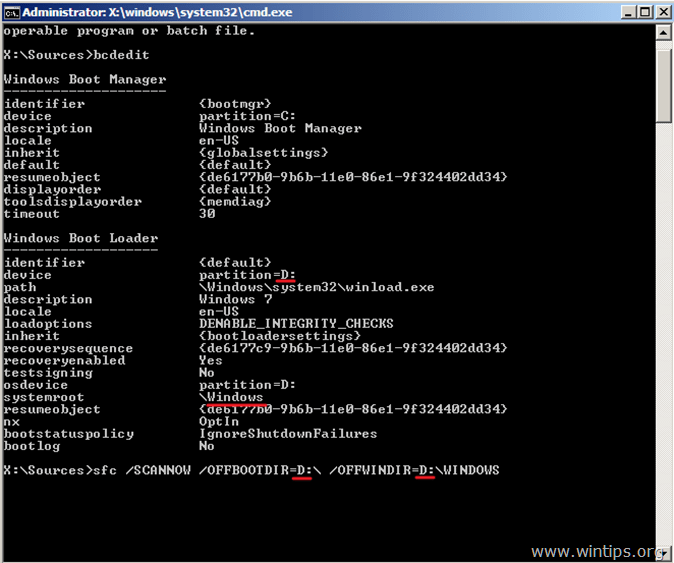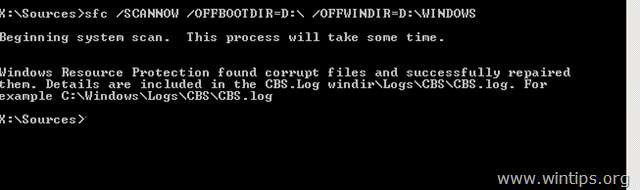Kontrola systémových súborov (SFC) je jedným z najužitočnejších nástrojov operačného systému Windows. Tento nástroj vám umožňuje skontrolovať a opraviť poškodené systémové súbory. Ak chcete spustiť nástroj SFC v systéme Windows, otvorte okno príkazového riadka v časti Správca a zadajte príkaz nižšie:
sfc /scannow
Príkaz SFC je možné spustiť v prostredí Windows v normálnom režime alebo v núdzovom režime. V niektorých prípadoch však musíte spustiť príkaz SFC v režime offline, ak sa systém Windows nemôže spustiť v normálnom režime alebo v núdzovom režime. V tomto prípade môžete zaviesť systém z inštalačného média Windows (DVD alebo USB) a spustiť príkaz SFC Offline.
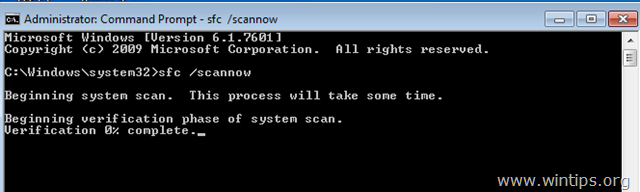
V nižšie uvedenom článku vám Wiki.SpaceDesktop ukáže, ako používať nástroj Kontrola systémových súborov (SFC) na skenovanie a opravu systémových súborov v prípade, že sa systém Windows nemôže spustiť.
Ak sa systém Windows nespustí (offline), spustite príkaz SFC / SCANNOW
Žiadosť:
Ak chcete spustiť príkaz sfc/scannow na systéme Windows, ktorý sa nedá spustiť, musíte systém zaviesť z inštalačného média Windows (USB alebo DVD), v závislosti od verzie operačného systému a verzie (64 alebo 32 bit), ktorú používate.
Ak nemáte inštalačné médium systému Windows, môžete si ho vytvoriť priamo od spoločnosti Microsoft.
1. Spustite počítač z inštalačného média Windows.
2. Na obrazovke Možnosti jazyka kliknite na Ďalej .
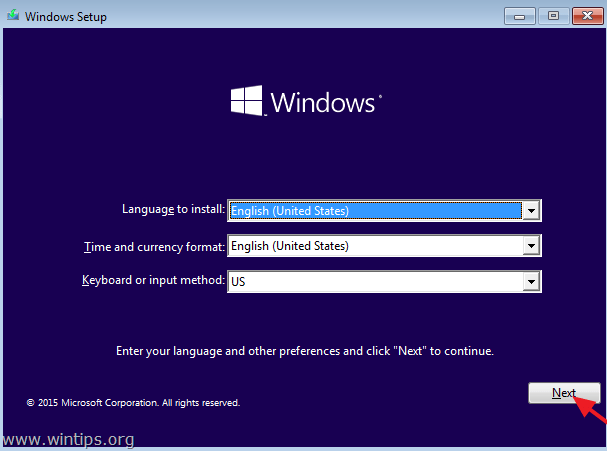
3. Ďalej vyberte možnosť Opraviť počítač .
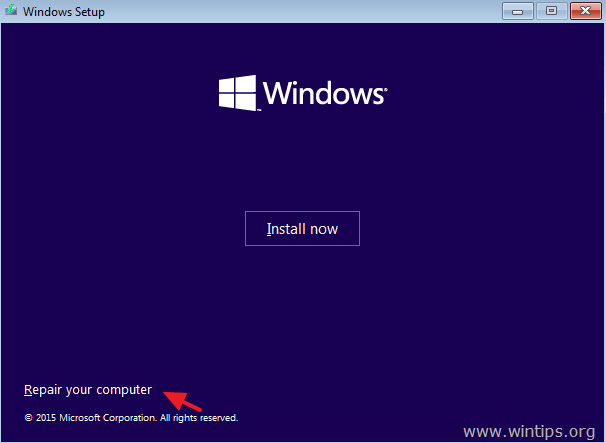
4. Vyberte položku Riešenie problémov => Rozšírené možnosti => Príkazový riadok .
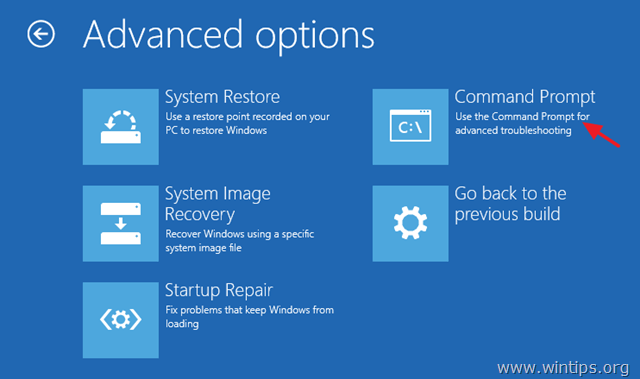
5. V okne príkazového riadka zadajte príkaz uvedený nižšie a stlačte kláves Enter:
BCDEDIT

6. Prejdite na písmeno inštalačnej jednotky systému Windows.
V nižšie uvedenom príklade je inštalačná jednotka systému Windows jednotka D:
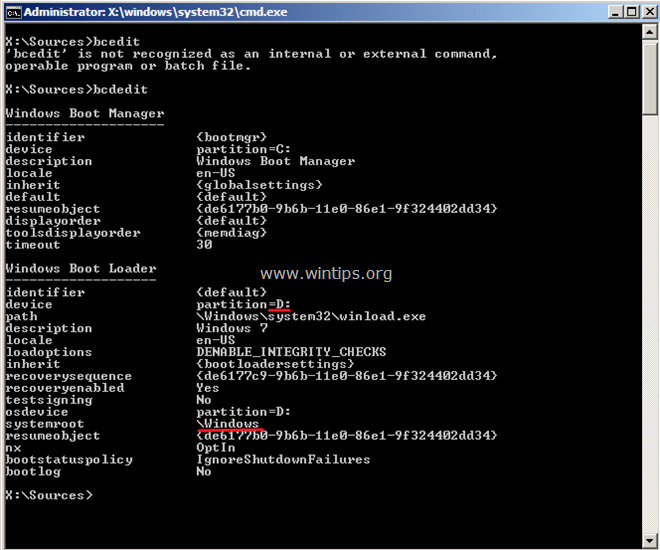
7. V okne príkazového riadka zadajte nasledujúci príkaz na skenovanie a opravu systémových súborov:
sfc /scannow /offbootdir=:\ /offwindir=:\windows
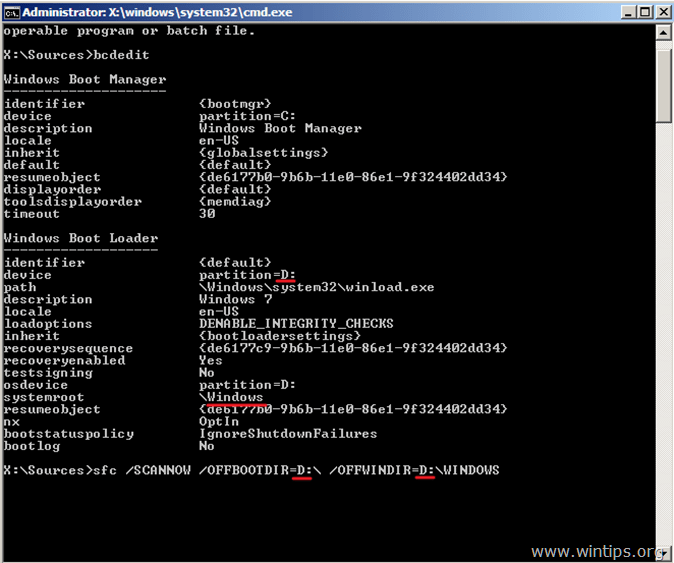
Poznámka:
Vo vyššie uvedenom príkaze nahraďte "" písmenom jednotky vašej inštalácie systému Windows.
Napríklad v príklade nižšie bude príkaz vyzerať takto:
sfc /SCANNOW /OFFBOOTDIR=D:\ /OFFWINDIR=D:\windows
8. Proces skenovania a opravy poškodených systémových súborov príkazom SFC bude nejaký čas trvať, takže by ste mali trpezlivo čakať.
Poznámka:
Ak sa zobrazí chybové hlásenie: „ Ochrana prostriedkov systému Windows môže spustiť službu opravy “. Potom skontrolujte a uistite sa, že používate inštalačné médium Windows podľa verzie systému Windows, ktorú sa pokúšate opraviť.
To znamená, že ak chcete opraviť súbory z Windows 10 64Bit, musíte spustiť systém z Windows 10 64bit inštalačného média.
9. Po dokončení procesu opravy zatvorte okno príkazového riadka a reštartujte počítač.
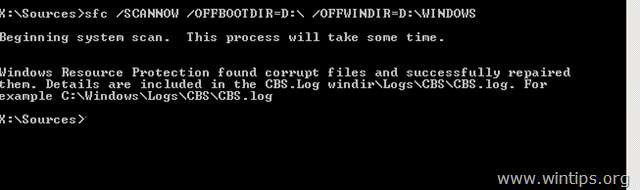
Pozrite si niekoľko ďalších článkov nižšie:
- Ako opraviť chybu „Operačný systém sa nenašiel“ v systéme Windows 10 a Windows 8.1
Veľa štastia!